CSS 그라디언트 생성기
2024-11-07에 게시됨
" 무료 CSS 도구" 시리즈에 오신 것을 환영합니다.
이 시리즈에서는 완전 무료이고 사용하기 쉬운 CSS 도구를 찾아보겠습니다.
사용방법에 대한 설명을 드린 후 해당 도구에 대한 링크를 알려드리겠습니다.
도구 링크: 이 도구는 webdevtales.com에서 사용할 수 있습니다.
도구 1: CSS 그라디언트 생성기
도구 모양:
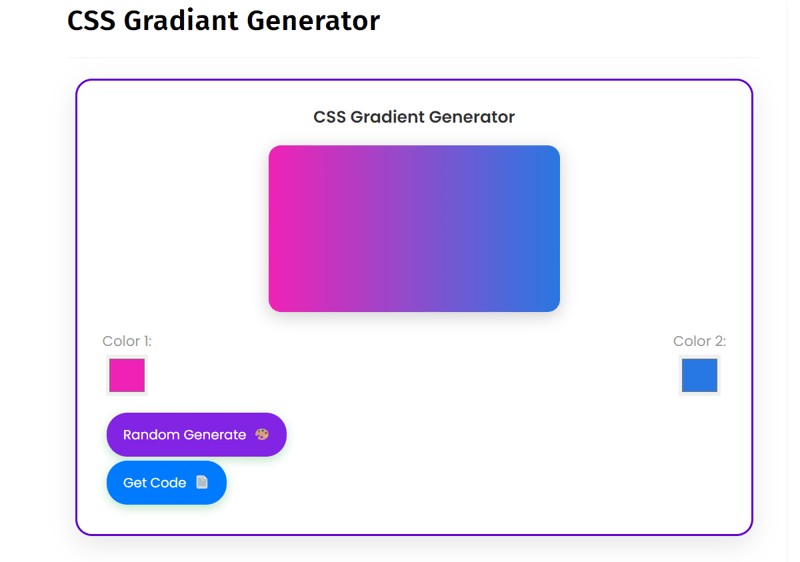
소개
웹사이트에 멋진 그라데이션을 만드는 데 도움이 되는 강력한 도구인 CSS Gradient Generator에 오신 것을 환영합니다. 이 사용자 매뉴얼은 생성기의 특징과 기능을 안내하므로 쉽게 시작하고 놀라운 그라디언트를 만들 수 있습니다.
시작하기
- 웹 브라우저에서 CSS Gradient Generator를 엽니다.
- '색상 1'과 '색상 2'라는 라벨이 붙은 두 가지 색상 선택 도구가 있는 그라데이션 상자가 표시됩니다.
- 그라디언트 상자에는 색상 선택기를 사용하여 사용자 정의할 수 있는 기본 그라데이션이 표시됩니다.
그라디언트 사용자 정의
- 색상 선택: 색상 선택기를 사용하여 그라데이션 색상을 선택합니다. 색상환을 사용하여 다양한 색상 중에서 선택하거나 16진수 코드를 수동으로 입력할 수 있습니다.
- 무작위 그라디언트: 눈에 띄는 무작위 그라디언트를 생성하려면 "무작위 생성" 버튼을 클릭하세요.
- 그라디언트 방향: 그라데이션 방향은 기본적으로 "오른쪽"으로 설정됩니다. 팝업에서 그라데이션 코드를 수정하여 이를 변경할 수 있습니다(아래 참조).
그라디언트 코드 가져오기
- 팝업 표시: 팝업에 그라디언트 코드를 표시하려면 "코드 받기" 버튼을 클릭하세요.
- 그라디언트 코드: 팝업에는 색상과 방향을 포함하여 그라디언트에 대한 CSS 코드가 표시됩니다.
- 코드 복사: "코드 복사" 버튼을 클릭하여 그라디언트 코드를 클립보드에 복사하세요.
그라디언트 코드 사용
- CSS 파일: 그래디언트 코드를 CSS 파일에 붙여넣어 요소에 그래디언트를 적용하세요.
- HTML 요소: 그라디언트 코드와 함께 스타일 속성을 추가하여 HTML 요소에 그라디언트를 적용합니다.
팁 및 변형
- 색상 실험: 다양한 색상 조합을 시도하여 독특한 그라데이션을 만들어보세요.
- 그라디언트 방향 변경: 팝업 코드에서 그라디언트 방향을 수정하여 그라디언트 방향을 변경합니다.
- 더 많은 색상 추가: 팝업 코드를 수정하여 그라디언트에 더 많은 색상을 추가합니다.
문제 해결
- 그라디언트가 업데이트되지 않음: 색상을 변경한 후 반드시 "적용" 버튼을 클릭하세요.
- 그라디언트가 표시되지 않음: 그라디언트 코드가 HTML 요소에 올바르게 적용되었는지 확인하세요.
도구 링크: 이 도구는 webdevtales.com에서 사용할 수 있습니다.
릴리스 선언문
이 기사는 https://dev.to/areeb_anwar_813df06ee1124/css-gradient-generator-54fe?1에서 복제됩니다.1 침해 내용이 있는 경우, [email protected]으로 연락하여 삭제하시기 바랍니다.
최신 튜토리얼
더>
-
 Point-In-Polygon 감지에 더 효율적인 방법 : Ray Tracing 또는 Matplotlib \ 's Path.contains_points?Ray Tracing MethodThe ray tracing method intersects a horizontal ray from the point under examination with the polygon's sides. 교차로의 수를 계산하고 지점이 패...프로그램 작성 2025-04-27에 게시되었습니다
Point-In-Polygon 감지에 더 효율적인 방법 : Ray Tracing 또는 Matplotlib \ 's Path.contains_points?Ray Tracing MethodThe ray tracing method intersects a horizontal ray from the point under examination with the polygon's sides. 교차로의 수를 계산하고 지점이 패...프로그램 작성 2025-04-27에 게시되었습니다 -
 동시에 비동기 작업을 동시에 실행하고 JavaScript에서 오류를 올바르게 처리하는 방법은 무엇입니까?동시 동시 대기 업무 수행 실행 비동기 작업을 수행 할 때 문제가 발생합니다. getValue2async (); 이 구현은 다음 작업을 시작하기 전에 각 작업의 완료를 순차적으로 기다립니다. 동시 실행을 가능하게하려면 수정 된 접근 방식...프로그램 작성 2025-04-27에 게시되었습니다
동시에 비동기 작업을 동시에 실행하고 JavaScript에서 오류를 올바르게 처리하는 방법은 무엇입니까?동시 동시 대기 업무 수행 실행 비동기 작업을 수행 할 때 문제가 발생합니다. getValue2async (); 이 구현은 다음 작업을 시작하기 전에 각 작업의 완료를 순차적으로 기다립니다. 동시 실행을 가능하게하려면 수정 된 접근 방식...프로그램 작성 2025-04-27에 게시되었습니다 -
 PYTZ가 처음에 예상치 못한 시간대 오프셋을 표시하는 이유는 무엇입니까?import pytz pytz.timezone ( 'Asia/Hong_kong') std> discrepancy source 역사 전반에 걸쳐 변동합니다. PYTZ가 제공하는 기본 시간대 이름 및 오프...프로그램 작성 2025-04-27에 게시되었습니다
PYTZ가 처음에 예상치 못한 시간대 오프셋을 표시하는 이유는 무엇입니까?import pytz pytz.timezone ( 'Asia/Hong_kong') std> discrepancy source 역사 전반에 걸쳐 변동합니다. PYTZ가 제공하는 기본 시간대 이름 및 오프...프로그램 작성 2025-04-27에 게시되었습니다 -
 Firefox Back 버튼을 사용할 때 JavaScript 실행이 중단되는 이유는 무엇입니까?원인 및 솔루션 : 이 동작은 브라우저 캐싱 자바 스크립트 리소스에 의해 발생합니다. 이 문제를 해결하고 후속 페이지 방문에서 스크립트가 실행되도록하기 위해 Firefox 사용자는 Window.onload 이벤트에서 호출되도록 빈 기능을 설정해야합니다. ...프로그램 작성 2025-04-26에 게시되었습니다
Firefox Back 버튼을 사용할 때 JavaScript 실행이 중단되는 이유는 무엇입니까?원인 및 솔루션 : 이 동작은 브라우저 캐싱 자바 스크립트 리소스에 의해 발생합니다. 이 문제를 해결하고 후속 페이지 방문에서 스크립트가 실행되도록하기 위해 Firefox 사용자는 Window.onload 이벤트에서 호출되도록 빈 기능을 설정해야합니다. ...프로그램 작성 2025-04-26에 게시되었습니다 -
 자바 스크립트 객체의 키를 알파벳순으로 정렬하는 방법은 무엇입니까?object.keys (...) . .sort () . 정렬 된 속성을 보유 할 새 개체를 만듭니다. 정렬 된 키 어레이를 반복하고 리소셔 함수를 사용하여 원래 객체에서 새 객체에 해당 값과 함께 각 키를 추가합니다. 다음 코드는 프로세...프로그램 작성 2025-04-26에 게시되었습니다
자바 스크립트 객체의 키를 알파벳순으로 정렬하는 방법은 무엇입니까?object.keys (...) . .sort () . 정렬 된 속성을 보유 할 새 개체를 만듭니다. 정렬 된 키 어레이를 반복하고 리소셔 함수를 사용하여 원래 객체에서 새 객체에 해당 값과 함께 각 키를 추가합니다. 다음 코드는 프로세...프로그램 작성 2025-04-26에 게시되었습니다 -
 입력 : "경고 : mysqli_query ()는 왜 매개 변수 1이 mysqli, 주어진 리소스"오류가 발생하고이를 수정하는 방법을 기대 하는가? 출력 : 오류를 해결하는 분석 및 수정 방법 "경고 : MySQLI_QUERY () 매개 변수는 리소스 대신 MySQLI 여야합니다."mysqli_query () mysqli_query ()는 매개 변수 1이 mysqli, 리소스가 주어진 리소스, mysqli_query () 함수를 사용하여 mysql query를 실행하려고 시도 할 때 "경고 : mysqli_query (...프로그램 작성 2025-04-26에 게시되었습니다
입력 : "경고 : mysqli_query ()는 왜 매개 변수 1이 mysqli, 주어진 리소스"오류가 발생하고이를 수정하는 방법을 기대 하는가? 출력 : 오류를 해결하는 분석 및 수정 방법 "경고 : MySQLI_QUERY () 매개 변수는 리소스 대신 MySQLI 여야합니다."mysqli_query () mysqli_query ()는 매개 변수 1이 mysqli, 리소스가 주어진 리소스, mysqli_query () 함수를 사용하여 mysql query를 실행하려고 시도 할 때 "경고 : mysqli_query (...프로그램 작성 2025-04-26에 게시되었습니다 -
 \ "일반 오류 : 2006 MySQL Server가 사라졌습니다 \"데이터를 삽입 할 때?를 해결하는 방법 "일반 오류 : 2006 MySQL Server가 사라졌습니다. 이 오류는 일반적으로 MySQL 구성의 두 변수 중 하나로 인해 서버에 대한 연결이 손실 될 때 발생합니다. 솔루션 : 이 오류를 해결하기위한 키는 Wait_Ti...프로그램 작성 2025-04-26에 게시되었습니다
\ "일반 오류 : 2006 MySQL Server가 사라졌습니다 \"데이터를 삽입 할 때?를 해결하는 방법 "일반 오류 : 2006 MySQL Server가 사라졌습니다. 이 오류는 일반적으로 MySQL 구성의 두 변수 중 하나로 인해 서버에 대한 연결이 손실 될 때 발생합니다. 솔루션 : 이 오류를 해결하기위한 키는 Wait_Ti...프로그램 작성 2025-04-26에 게시되었습니다 -
 전체 HTML 문서에서 특정 요소 유형의 첫 번째 인스턴스를 어떻게 스타일링하려면 어떻게해야합니까?javascript 솔루션 < /h2> : 최초의 유형 문서 전체를 달성합니다 유형의 첫 번째 요소와 일치하는 JavaScript 솔루션이 필요합니다. 문서에서 첫 번째 일치 요소를 선택하고 사용자 정의를 적용 할 수 있습니다. 그런 ...프로그램 작성 2025-04-26에 게시되었습니다
전체 HTML 문서에서 특정 요소 유형의 첫 번째 인스턴스를 어떻게 스타일링하려면 어떻게해야합니까?javascript 솔루션 < /h2> : 최초의 유형 문서 전체를 달성합니다 유형의 첫 번째 요소와 일치하는 JavaScript 솔루션이 필요합니다. 문서에서 첫 번째 일치 요소를 선택하고 사용자 정의를 적용 할 수 있습니다. 그런 ...프로그램 작성 2025-04-26에 게시되었습니다 -
 Google API에서 최신 JQuery 라이브러리를 검색하는 방법은 무엇입니까?https://code.jquery.com/jquery-latest.min.js (jQuery Hosted, Minified) https://code.jquery.com/jquery-latest.js (JQuery Hosted, Hosted, 비 압축) 압축...프로그램 작성 2025-04-26에 게시되었습니다
Google API에서 최신 JQuery 라이브러리를 검색하는 방법은 무엇입니까?https://code.jquery.com/jquery-latest.min.js (jQuery Hosted, Minified) https://code.jquery.com/jquery-latest.js (JQuery Hosted, Hosted, 비 압축) 압축...프로그램 작성 2025-04-26에 게시되었습니다 -
 열의 열이 다른 데이터베이스 테이블을 어떻게 통합하려면 어떻게해야합니까?다른 열이있는 결합 테이블 ] 는 데이터베이스 테이블을 다른 열로 병합하려고 할 때 도전에 직면 할 수 있습니다. 간단한 방법은 열이 적은 테이블의 누락 된 열에 null 값을 추가하는 것입니다. 예를 들어, 표 B보다 더 많은 열이있는 두 개의 테이블,...프로그램 작성 2025-04-26에 게시되었습니다
열의 열이 다른 데이터베이스 테이블을 어떻게 통합하려면 어떻게해야합니까?다른 열이있는 결합 테이블 ] 는 데이터베이스 테이블을 다른 열로 병합하려고 할 때 도전에 직면 할 수 있습니다. 간단한 방법은 열이 적은 테이블의 누락 된 열에 null 값을 추가하는 것입니다. 예를 들어, 표 B보다 더 많은 열이있는 두 개의 테이블,...프로그램 작성 2025-04-26에 게시되었습니다 -
 동적 인 크기의 부모 요소 내에서 요소의 스크롤 범위를 제한하는 방법은 무엇입니까?문제 : 고정 된 사이드 바로 조정을 유지하면서 사용자의 수직 스크롤과 함께 이동하는 스크롤 가능한 맵 디브가있는 레이아웃을 고려합니다. 그러나 맵의 스크롤은 뷰포트의 높이를 초과하여 사용자가 페이지 바닥 글에 액세스하는 것을 방지합니다. ...프로그램 작성 2025-04-26에 게시되었습니다
동적 인 크기의 부모 요소 내에서 요소의 스크롤 범위를 제한하는 방법은 무엇입니까?문제 : 고정 된 사이드 바로 조정을 유지하면서 사용자의 수직 스크롤과 함께 이동하는 스크롤 가능한 맵 디브가있는 레이아웃을 고려합니다. 그러나 맵의 스크롤은 뷰포트의 높이를 초과하여 사용자가 페이지 바닥 글에 액세스하는 것을 방지합니다. ...프로그램 작성 2025-04-26에 게시되었습니다 -
 PHP를 사용하여 XML 파일에서 속성 값을 효율적으로 검색하려면 어떻게해야합니까?옵션> 1 varnum "varnum"을 복원 할 수 있습니다. stumped. 이 기능은 XML 요소의 속성에 대한 액세스를 연관 배열로 제공합니다. $ xml = simplexml_load_file ($ file);...프로그램 작성 2025-04-26에 게시되었습니다
PHP를 사용하여 XML 파일에서 속성 값을 효율적으로 검색하려면 어떻게해야합니까?옵션> 1 varnum "varnum"을 복원 할 수 있습니다. stumped. 이 기능은 XML 요소의 속성에 대한 액세스를 연관 배열로 제공합니다. $ xml = simplexml_load_file ($ file);...프로그램 작성 2025-04-26에 게시되었습니다 -
 순수한 CS로 여러 끈적 끈적한 요소를 서로 쌓을 수 있습니까?순수한 CSS에서 서로 위에 여러 개의 끈적 끈적 요소가 쌓일 수 있습니까? 원하는 동작을 볼 수 있습니다. 여기 : https://webthemez.com/demo/sticky-multi-header-scroll/index.html Java...프로그램 작성 2025-04-26에 게시되었습니다
순수한 CS로 여러 끈적 끈적한 요소를 서로 쌓을 수 있습니까?순수한 CSS에서 서로 위에 여러 개의 끈적 끈적 요소가 쌓일 수 있습니까? 원하는 동작을 볼 수 있습니다. 여기 : https://webthemez.com/demo/sticky-multi-header-scroll/index.html Java...프로그램 작성 2025-04-26에 게시되었습니다 -
 McRypt에서 OpenSSL로 암호화를 마이그레이션하고 OpenSSL을 사용하여 McRypt 암호화 데이터를 해제 할 수 있습니까?질문 : McRypt에서 OpenSSL로 내 암호화 라이브러리를 업그레이드 할 수 있습니까? 그렇다면 어떻게? 대답 : 대답 : 예, McRypt에서 암호화 라이브러리를 OpenSSL로 업그레이드 할 수 있습니다. OpenSSL을 사용하여 McRypt...프로그램 작성 2025-04-26에 게시되었습니다
McRypt에서 OpenSSL로 암호화를 마이그레이션하고 OpenSSL을 사용하여 McRypt 암호화 데이터를 해제 할 수 있습니까?질문 : McRypt에서 OpenSSL로 내 암호화 라이브러리를 업그레이드 할 수 있습니까? 그렇다면 어떻게? 대답 : 대답 : 예, McRypt에서 암호화 라이브러리를 OpenSSL로 업그레이드 할 수 있습니다. OpenSSL을 사용하여 McRypt...프로그램 작성 2025-04-26에 게시되었습니다 -
 PHP \의 기능 재정의 제한을 극복하는 방법은 무엇입니까?return $ a * $ b; } 그러나 PHP 도구 벨트에는 숨겨진 보석이 있습니다. runkit_function_rename () runkit_function_rename ( 'this', 'that'); run...프로그램 작성 2025-04-26에 게시되었습니다
PHP \의 기능 재정의 제한을 극복하는 방법은 무엇입니까?return $ a * $ b; } 그러나 PHP 도구 벨트에는 숨겨진 보석이 있습니다. runkit_function_rename () runkit_function_rename ( 'this', 'that'); run...프로그램 작성 2025-04-26에 게시되었습니다
중국어 공부
- 1 "걷다"를 중국어로 어떻게 말하나요? 走路 중국어 발음, 走路 중국어 학습
- 2 "비행기를 타다"를 중국어로 어떻게 말하나요? 坐飞机 중국어 발음, 坐飞机 중국어 학습
- 3 "기차를 타다"를 중국어로 어떻게 말하나요? 坐火车 중국어 발음, 坐火车 중국어 학습
- 4 "버스를 타다"를 중국어로 어떻게 말하나요? 坐车 중국어 발음, 坐车 중국어 학습
- 5 운전을 중국어로 어떻게 말하나요? 开车 중국어 발음, 开车 중국어 학습
- 6 수영을 중국어로 뭐라고 하나요? 游泳 중국어 발음, 游泳 중국어 학습
- 7 자전거를 타다 중국어로 뭐라고 하나요? 骑自行车 중국어 발음, 骑自行车 중국어 학습
- 8 중국어로 안녕하세요를 어떻게 말해요? 你好중국어 발음, 你好중국어 학습
- 9 감사합니다를 중국어로 어떻게 말하나요? 谢谢중국어 발음, 谢谢중국어 학습
- 10 How to say goodbye in Chinese? 再见Chinese pronunciation, 再见Chinese learning

























